Conecte-se com o pgAdmin
Visualização
Este recurso está em Pré-visualização Pública nas seguintes regiões: us-east-1, us-west-2, eu-west-1.
O Lakebase autoscale é a nova versão do Lakebase com recursos como autoscale compute, escala-to-zero, branching e instant restore. Para comparação de recursos com o provisionamento do Lakebase, veja escolhendo entre versões.
O pgAdmin é uma ferramenta de administração gráfica de código aberto bastante popular para o PostgreSQL. Ela fornece uma interface visual para gerenciar bancos de dados, executar consultas, visualizar dados e monitorar o desempenho do banco de dados. Você pode usar o pgAdmin para se conectar ao seu banco de dados Lakebase, realizar tarefas administrativas e monitorar métricas de desempenho em tempo real.
Pré-requisitos
- pgAdmin 4 instalado em seu sistema
- Um projeto Lakebase com uma função Postgres configurada
Recomendamos o uso da autenticação nativa por senha do Postgres ao conectar-se com o pgAdmin. As senhas nativas do Postgres não expiram a cada hora como tokens OAuth , o que as torna mais adequadas para aplicações que não podem refresh as credenciais com frequência. Consulte a Visão geral da autenticação para obter detalhes sobre os métodos de autenticação.
Instale o pgAdmin
Se você não tiver o pgAdmin instalado, download e instale-o a partir do site do pgAdmin.
Entendendo as cadeias de conexão
O Lakebase fornece uma string de conexão que contém todas as informações necessárias para estabelecer a conexão. Eis como analisá-lo:
postgresql://role_name:password@ep-abc-123.databricks.com/databricks_postgres?sslmode=require
^ ^ ^ ^
user -| | |- hostname |- database
|
|- password
Ao configurar o pgAdmin, você deverá inserir esses componentes em campos separados. Para obter mais detalhes sobre strings de conexão, consulte Compreendendo stringsde conexão.
Conecte-se ao seu banco de dados
-
Obtenha os detalhes de conexão do Lakebase:
- Acesse o aplicativo Lakebase e selecione seu projeto.
- Clique em Conectar para abrir a janela de conexão com o banco de dados.
- Selecione a filial, compute e o banco de dados aos quais deseja se conectar.
- Selecione uma função do Postgres na dropdown (recomendamos usar uma função nativa do Postgres com autenticação por senha). Se precisar criar uma função, consulte Criar uma função de senha nativa do Postgres.
- Observe os detalhes da conexão.
-
Criar uma conexão de servidor no pgAdmin:
- Abra o pgAdmin
- Na seção Quick Links da página principal, selecione "Adicionar novo servidor" .
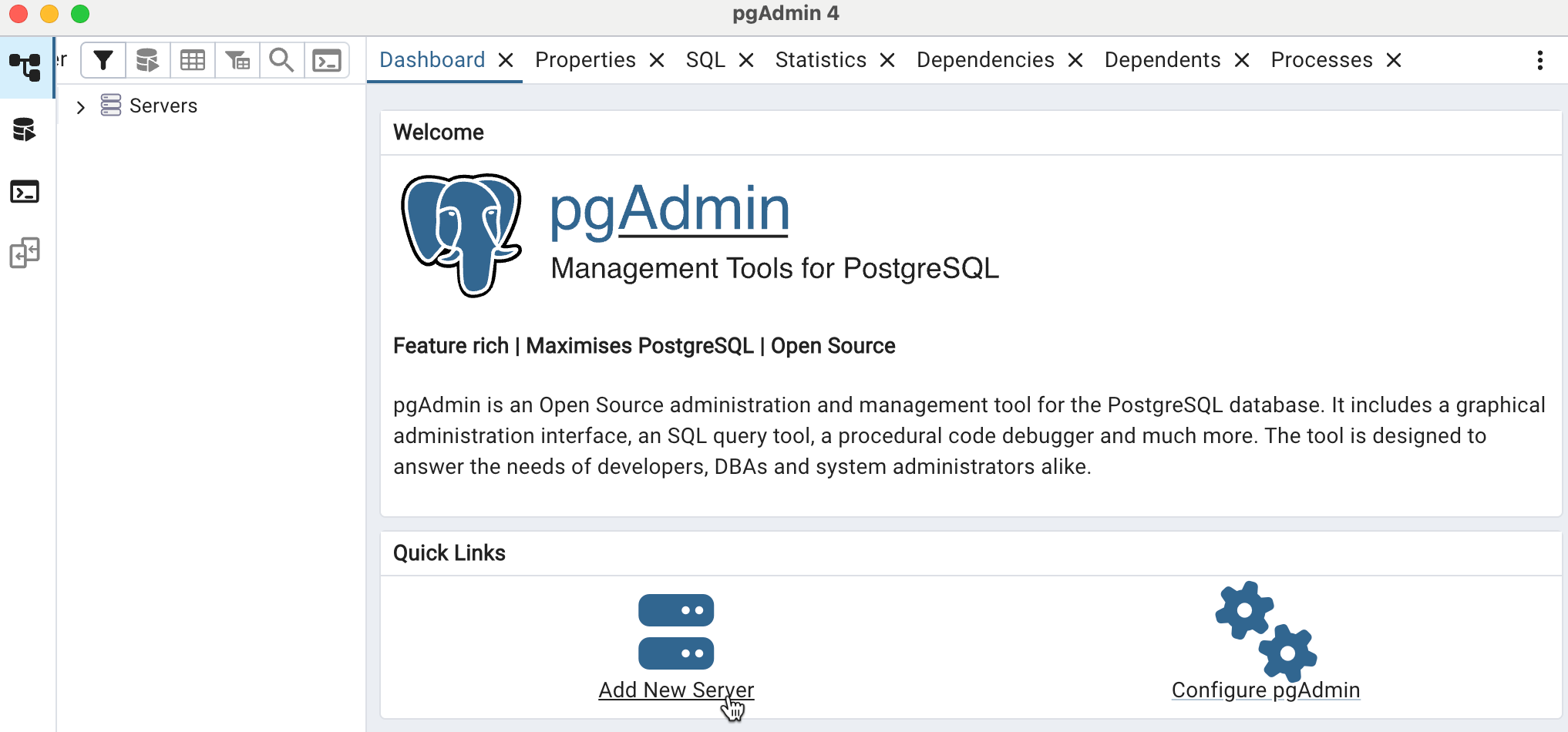
-
Configure a tab Geral:
- Nome : Insira um nome descritivo para sua conexão (por exemplo, "Meu Projeto Lakebase")
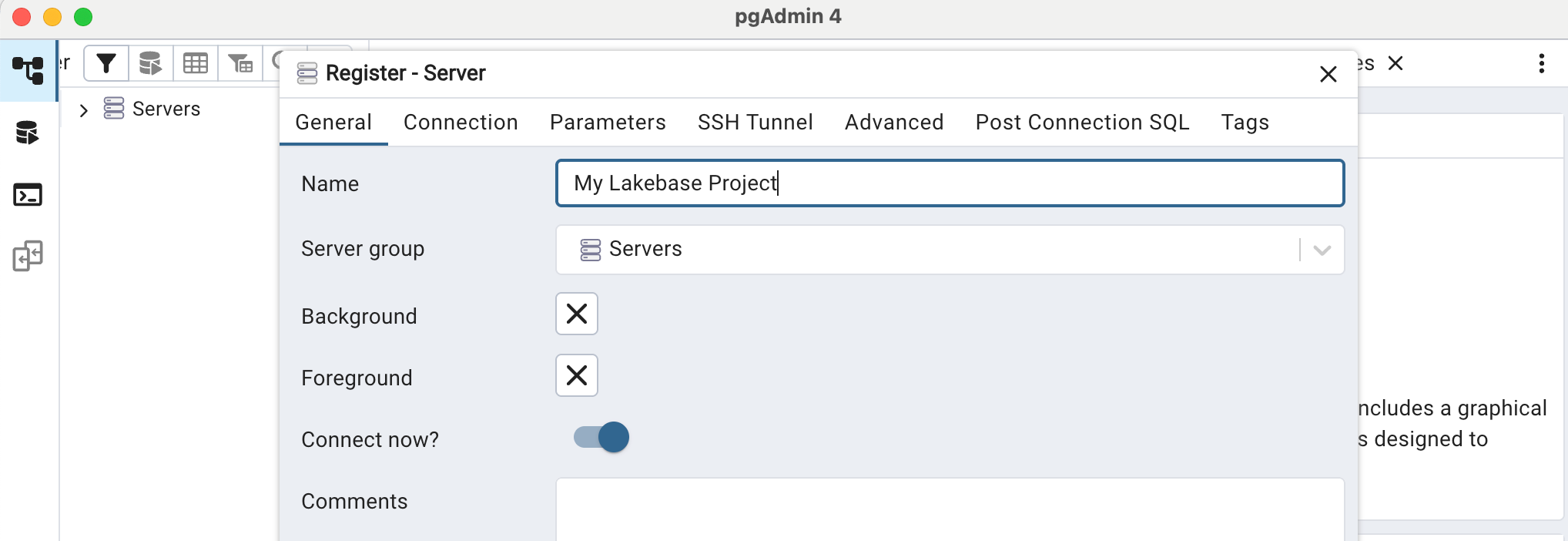
-
Configure a tab Conexão:
- nome do host/endereço : Insira hostname do seu endpoint compute (ex:
ep-abc-123.databricks.com) - Porto :
5432 - Banco de dados de manutenção : Insira o nome do seu banco de dados (ex.:
databricks_postgres) - Nome de usuário : Insira o nome da sua função no Postgres (ex.:
role_name) - Senha : Digite a senha da sua função Postgres
- Salvar senha : Marque esta caixa para salvar a senha.
O exemplo mostrado abaixo usa uma função do Postgres chamada
pgadmin.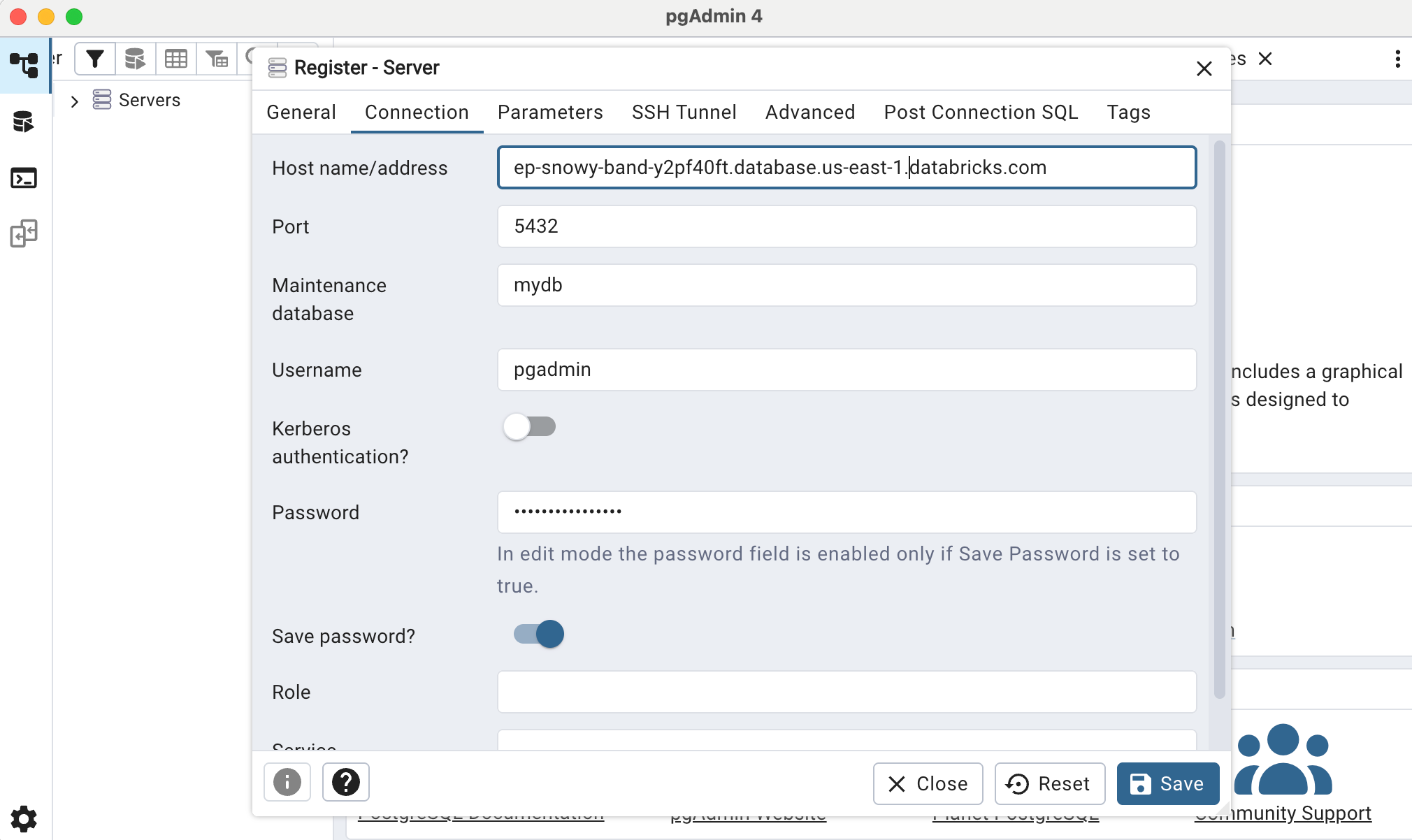
- nome do host/endereço : Insira hostname do seu endpoint compute (ex:
-
Configure SSL na tab Parâmetros:
-
Modo SSL : Selecione
Require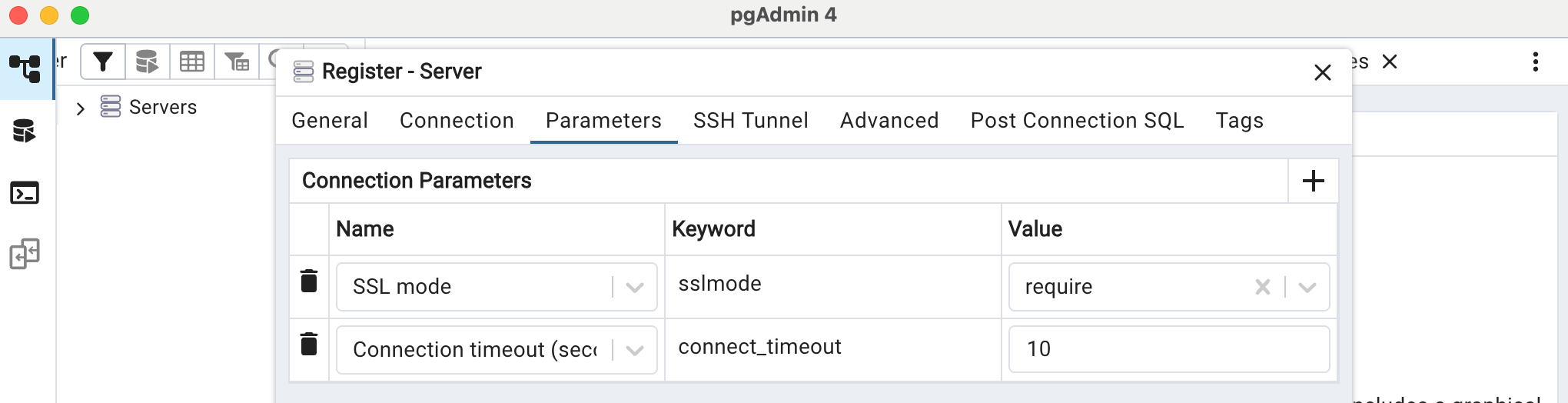
-
-
Salvar a conexão:
- Clique em Salvar para criar a conexão.
Seu banco de dados Lakebase agora aparecerá na barra lateral esquerda, em Servidores. Você pode expandi-lo para view bancos de dados, esquemas, tabelas e outros objetos do banco de dados.
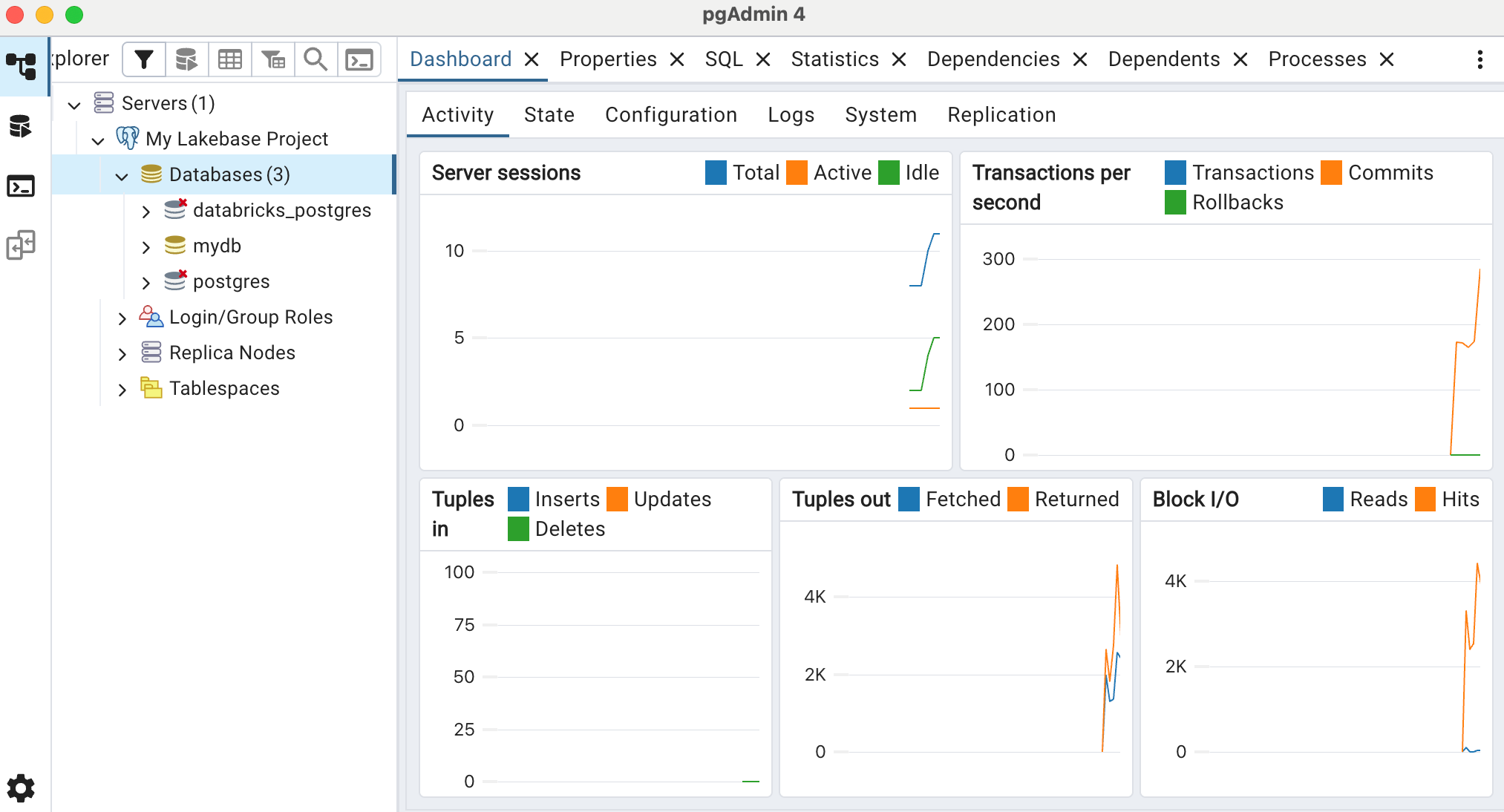
Usando o pgAdmin
Após a conexão, você poderá:
- Navegue pelos objetos do banco de dados : Expanda seu servidor na barra lateral esquerda para view bancos de dados, esquemas, tabelas, visualizações, funções e muito mais.
- Execução de consultas : Clique com o botão direito do mouse no seu banco de dados e selecione Ferramenta de Consulta para abrir o editor SQL .
- Visualizar dados : Clique com o botão direito do mouse em uma tabela e selecione Exibir/Editar dados para navegar pelo conteúdo da tabela.
- Gerenciar esquemas : Crie, modifique ou exclua objetos de banco de dados usando a interface gráfica.
- Monitore o desempenho : visualize estatísticas, sessões ativas e desempenho de consultas
Operações básicas no pgAdmin
Após conectar-se, você poderá realizar tarefas comuns:
- Execução de consultas SQL : Abra a Ferramenta de Consulta do seu banco de dados, insira o comando SQL e execute-o.
- Gerenciar tabelas : Expanda seu banco de dados → Esquemas → público → Tabelas. Você pode criar novas tabelas ou gerenciar as existentes.
- Importar e exportar dados : Clique com o botão direito do mouse em uma tabela e escolha Importar/Exportar para carregar dados de um arquivo CSV ou exportar os dados da tabela para um arquivo.
Seguir com pgAdmin
Com o pgAdmin, você pode monitorar a atividade em tempo real para diversas métricas, incluindo:
- Sessões ativas : Total, Sessões ativas e sessões paralelas
- Transações por segundo : Transações, confirmações, reversões
- Tuplas em : Inserções, Atualizações, Exclusões
- Tuplas de saída : Buscadas, Retornadas
- Bloco de E/S : Para buffers compartilhados
O Lakebase Postgres atualmente não suporta a extensão system_stats necessária para usar a tab Estatísticas do Sistema no pgAdmin. Observe também que o pgAdmin, enquanto ativo, consulta seu banco de dados para obter estatísticas, o que não permite que seu compute seja suspenso como normalmente aconteceria quando não há outras atividades no banco de dados.
recurso pgAdmin lé
O pgAdmin oferece recursos adicionais de monitoramento:
- Painel de controle : métricas de atividade e desempenho do servidor em tempo real
- Estatísticas : Estatísticas do banco de dados e das tabelas, incluindo contagem de linhas e uso de disco.
- Sessões : Conexões ativas e gerenciamento de sessões
- Bloqueios : Bloqueios de banco de dados atuais e consultas bloqueadoras
- Instruções preparadas : visualizar e analisar o cache de instruções preparadas
- Ferramenta de consulta : Execute consultas com planos de execução detalhados e análise de desempenho.
Segurança da conexão
A Lakebase exige que todas as conexões utilizem criptografia SSL/TLS. Certifique-se de que o modo SSL esteja definido como Require na tab Parâmetros da configuração do seu servidor.
Para obter mais informações sobre strings de conexão e opções de autenticação, consulte Conectar ao seu projeto.